Sida loo nadiifiyo taariikhda amarka Run Windows 10
Boostada ayaa sharxi doonta sida loo nadiifiyo taariikhda amarka wadahadalka Run Windows 10 . Sanduuqa wada hadalka Run waa qalab aad u awood badan gudaha Windows 10 . Waxaad isticmaali kartaa utility this si aad u furto apps aad rabto iyo waraaqaha si toos ah kuwaas oo jidka loo yaqaan. Dhammaan waxaad u baahan tahay inaad ku qorto app-ka magaca ama dariiqa galka sanduuqa qoraalka ka dibna taabo Gelida(Enter) , waxay ku geyn doontaa goobta aad door bidayso.
Taas ka sokow, waxay ku kaydinaysaa amarka aad isticmaalayso si aad codsiga ugu furto kombayutarkaga. Oo markaad ku qorto xarafka ugu horreeya ee amar kasta, dhammaan amarrada u dhigma ayaa lagu taxay halkaas. Haddii aad rabto in aad ka saarto shayada ku jira orod(Run) taariikhdaada wada hadalka markaas boostada ayaa kaa caawin doonta inaad sidaas samayso.
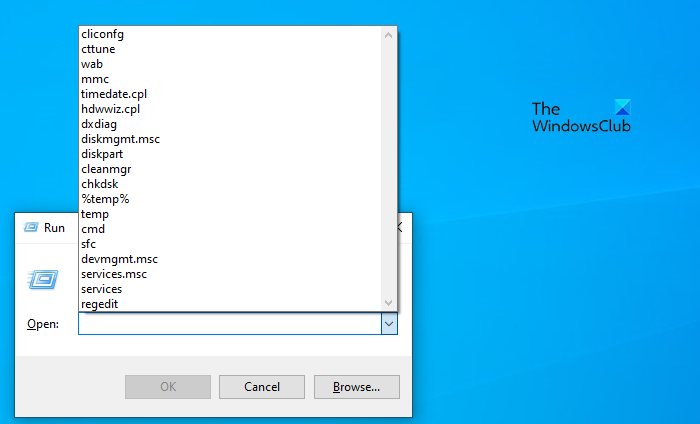
Hubi inaad dib u soo celiso Diiwaanka Windows(back up the Windows Registry) sababtoo ah wax ka beddelka diiwaanku waa khatar haddii aanad garanayn waxaad samaynayso. Si aad u joojiso Run taariikhda amarka waxaad u baahan tahay inaad tirtirto liisaska Inta Dhawaan La Isticmaalay (MRU)(Most Recently Used (MRU)) .
Sida loo nadiifiyo taariikhda amarka Run Windows 10
On Windows 10 , waxaad isticmaali kartaa Tifaftiraha Diiwaanka(Registry Editor) haddii aad u saxiixday kumbuyuutarkaaga maamule ahaan.
- Ka raadi regedit sanduuqa raadinta Windows .
- Dooro Tifaftiraha Diiwaanka(Registry Editor) natiijada raadinta.
- Haddii UAC soo booda ahi uu ka soo muuqdo shaashadda, dhagsii badhanka Haa(Yes) si aad u oggolaato.
- U gudub jidka - \Explorer\RunMRU
- Midig ku dhufo(Right-click) qiimaha diiwaanka oo dooro Delete option.
- Guji badhanka Haa(Yes) si aad u xaqiijiso tirtirka qiimaha
- Sidan ayaad ku tirtiri kartaa dhammaan amarrada aad rabto inaad ka saarto Run taariikhda hadalka.
Haddii aad rabto inaad wax badan ka barato tillaabooyinkan si faahfaahsan, sii wad akhrinta:
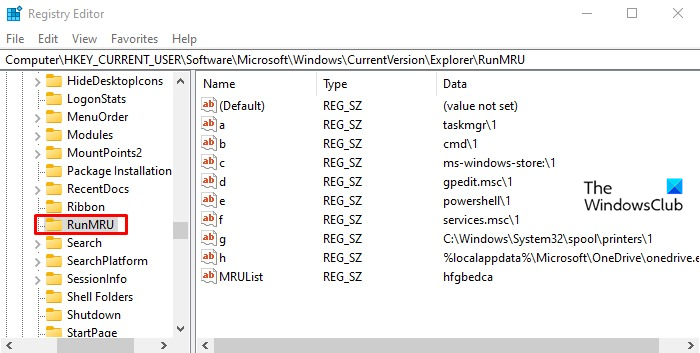
Si aad u bilowdo, waxaad u baahan tahay inaad marka hore ka furto Registry Editor kombayutarkaga . Si tan loo sameeyo, waxaad ka raadin kartaa "regedit" sanduuqa raadinta Taskbar oo guji Tifaftiraha Diiwaanka(Registry Editor) ee natiijada raadinta.
Marka UAC uu ka soo muuqdo shaashadda, dhagsii badhanka Haa (Yes ) si aad u furto Tifaftiraha Diiwaanka(Registry Editor) kumbuyuutarkaaga.
Ka dib markaad furto Tifaftiraha Diiwaanka(Registry Editor) , u gudub jidka soo socda:
HKEY_CURRENT_USER\SOFTWARE\Microsoft\Windows\CurrentVersion\Explorer\RunMRU
Furaha natiijada, waxaad ka heli doontaa liiska qiyamka DWORD ee lagu magacaabo a, b, c, d, iyo wixii la mid ah.
Hadda gal liiska oo tirtir dhammaan qiyamka marka laga reebo furaha Default(except the Default key) si aad u nadiifiso taariikhda(Run) wada-hadalka ee PC-gaaga.
Haddii soo-guduhu u yimaado shaashadda ogolaanshahaaga, si fudud guji badhanka Haa(Yes) .
Iyadoo inta badan nadiifiyeyaasha faylalka qashinka ah ay nadiifiyaan(junk file cleaners) liisaska MRU , waxaad sidoo kale isticmaali kartaa freeware sida MRU Blaster, si aad u tirtirto liisaska Inta Dhawaan La Isticmaalay (MRU) oo dhan oo tirtirto dhammaan raadadka iyo isticmaalka isticmaalka marinka iyo geeska Windows kaaga, oo uu ku jiro Explorer , Xafiiska(Office) , Visual Studio , iwm. Waxay heli kartaa oo ka saari kartaa in ka badan 30,000 oo liisaska MRU ah. Ka-hortagga Tracks(Anti Tracks) -ka , Nadiifiyaha Qarsoonnimada Masixi(Wipe Privacy Cleaner) , iyo Masiirka Qarsoodi(Privacy Eraser) waa aaladaha kale ee qaybtan ka mid ah kuwaas oo kaa caawin kara nadiifinta Liisaska dhawaanahan la isticmaalay ee Windows .
Related posts
Ku dar sheyga orodka ee Sandbox Context Menu gudaha Windows 10
Windows Run-Command waa utility Beddelka Run bilaashka ah ee Windows 10
Ku socodsii qoraalada PowerShell gudaha adiga oo aan soo galin Windows 10
4 siyaabood oo loo socodsiiyo Cilad Disk-ga ee lagu hubinayo Windows 10
13 siyaabood oo loo isticmaalo "Orod sida maamulaha" gudaha Windows 10 -
Ku samee qoraalo fudud PeperNote ee Windows 10
Qari ama ku tus badhanka goobta shaqada ee Windows ee shaqada gudaha Windows 10
Sida loo joojiyo fasalada kaydinta la saari karo iyo gelida gudaha Windows 10
Sida loo damiyo Badbaadada Cusbooneysiinta Muuqaalka ee Windows 10
Sida loo beddelo Cabbirka Kooxda Hard Disk-ga gudaha Windows 10
Aqoonsiga Dhacdada 158 qalad - Diskiga isku midka ah ee GUIDs ee ku jira Windows 10
Waa maxay Xidhmada Awood-siinta ee Windows 10
Ka yeel ka-hortagga-xumeynta gudaha Windows 10 Hello Wajiga Xaqiijinta
Kaaliyaha Desktop Fog ee Microsoft ee Windows 10
Software-ka Molecular Modeling ee ugu fiican Windows 10
Software bilaash ah si loola socdo Waxqabadka Nidaamka & Kheyraadka gudaha Windows 10
15 Windows 10 Orod amarada qof walba waa in uu barto
3-da barnaamij ee Reddit ee ugu sarreeya Windows 10 kuwaas oo laga heli karo Bakhaarka Windows
Waa maxay Ilaalinta socodka socodka ee Windows 10 - Sida loo damiyo ama loo damiyo
Daawo TV-ga dhijitaalka ah oo ka dhagayso Raadiyaha Windows 10 oo wata ProgDVB
